Bạn đang có nhu cầu muốn mua một chiếc laptop để phục vụ nhu cầu của bản thân như: học tập, làm việc, lướt web,… Tuy nhiên, với kinh phí hạn hẹp bạn không thể lựa chọn cho mình một chiếc laptop mới. Vậy nên bạn đang có ý định lựa chọn cho mình 1 chiếc laptop cũ với mức giá phù hợp nhưng vẫn đảm bảo chất lượng, nhưng Cách kiểm tra laptop cũ như thế nào cho đúng chuẩn nhất đang khiến bạn mất nhiều thời gian tìm hiểu.
Đừng quá lo lắng vì trong bài viết ngày hôm nay, Fixlab.vn sẽ hướng dẫn đến bạn đọc tổng hợp tất tần tật mọi vấn đề liên quan đến Cách kiểm tra laptop cũ một cách chi tiết nhất. Cùng dành thời gian theo dõi nhé!
Hướng dẫn cách kiểm tra laptop cũ
Hiện nay có rất nhiều nơi bán Laptop cũ với đủ mọi giá, người dùng khó mà lựa chọn 1 nơi uy tín để tin tưởng chọn mua. Vì vậy nên trong bài viết ngày hôm nay, Fixlab.vn sẽ hướng dẫn đến bạn đọc 1 vài mẹo nỏ về cách kiểm tra laptop cũ nhằm giúp bạn đọc lựa chọn được 1 sản phẩm tốt nhất, phù hợp nhất.

1. Kiểm tra tổng thể laptop cũ
Kiểm tra tổng thể hình dáng bên ngoài một cách cẩn thận giúp tiết lộ nhiều điều về chiếc Laptop cũ bạn đang định mua. Hãy nhìn xung quanh và tìm xem máy có bị nứt hay vỡ chỗ nào không, nhìn các cạnh viền xem có bị hở hay không? Hãy chú ý thật kĩ các góc máy và khu vực bản lề, đó là những vị trí quan trọng mà thường bị bỏ qua.
Ngày nay, việc vệ sinh bảo dưỡng Laptop cũ, nâng cấp RAM hoặc ổ cứng là chuyện rất phổ biến nên cũng không cần quá lo lắng nếu Laptop không còn nguyên tem.
2. Kiểm tra cấu hình Laptop
Đơn giản nhưng đừng nên bỏ qua, bạn hãy kiểm tra cấu hình máy có đúng với những gì người bán miêu tả trước đó hay không. Nếu người bán nói RAM 4GB mà khi bạn kiểm tra chỉ là 2GB thì bạn đã bị thiệt mất vài trăm ngàn cho bên bán laptop cũ rồi đó.

3. Kiểm tra ổ cứng Laptop
Kiểm tra bằng phần mềm mHDD có trong bộ đĩa Hiren Boot CD là tốt nhất nếu như bạn có kĩ thuật. Nếu không, bạn có thể dùng phần mềm Hardisk Sentinel đúng đến 80%.

Đơn giản là cài và bật phần mềm lên, nếu ở mục Health báo Excellent hoặc Good là ổ cứng còn tốt, nếu có cảnh báo Fail hoặc Critical tức là ổ cứng đã bị lỗi.
4. Kiểm tra Webcam
Đơn giản mà nhiều người hay quên. Windows 7 không có sẵn chương trình xem webcam như Windows XP, bạn có thể truy cập testwebcam.com để kiểm tra tình trạng hoạt động của webcam nhé.
5. Kiểm tra các cổng kết nối
Cũng rất đơn giản nhưng dễ quên. Bạn hãy cắm thử các cổng USB, cổng mạng… xem tất cả các cổng kết nối có hoạt động hay không
6. Kiểm tra Wifi
Đầu tiên hãy test xem máy bắt sóng wifi có tốt hay không, khi sử dụng có hay bị rớt mạng không. Nếu bạn có smartphone, hãy đơn giản là bật wifi trên smartphone lên và so sánh với chiếc Laptop cũ bạn đang định mua. Nếu Laptop bắt sóng wifi yếu hơn smartphone của bạn thì bạn nên cân nhắc
7. Kiểm tra màn hình laptop
Đầu tiên hãy yêu cầu người bán lau sạch màn hình và kiểm tra xem màn hình có bị xước hay không. Xước dăm mờ có thể chấp nhận được, nhưng nếu màn hình bị trầy xước mạnh ảnh hưởng đến hiển thị thì bạn nên cân nhắc khi mua laptop cũ giá rẻ.

8. Kiểm tra loa
Đơn giản là mở nhạc và kiểm tra loa có bị rè hay không. Hãy lưu ý kiểm tra cả 2 bên loa trái và phải xem có bên nào bị rè hoặc mất tiếng không nhé.
9. Kiểm tra ổ đĩa quang
Khi đi mua Laptop cũ, bạn hãy mang theo vài chiếc đĩa CD và cả DVD để thử. Có nhiều trường hợp máy bị lỗi chỉ đọc được đĩa CD mà không đọc được DVD và ngược lại.
10. Kiểm tra bàn phím Laptop
Dùng phần mềm Keyboard Test để kiểm tra bàn phím. Phần mềm sẽ hiện ra một cái bàn phím ảo trên màn hình. Bạn hãy bấm thử lần lượt từng phím một, nếu trên bàn phím ảo hiện lên màu xanh tức là phím đó vẫn hoạt động.
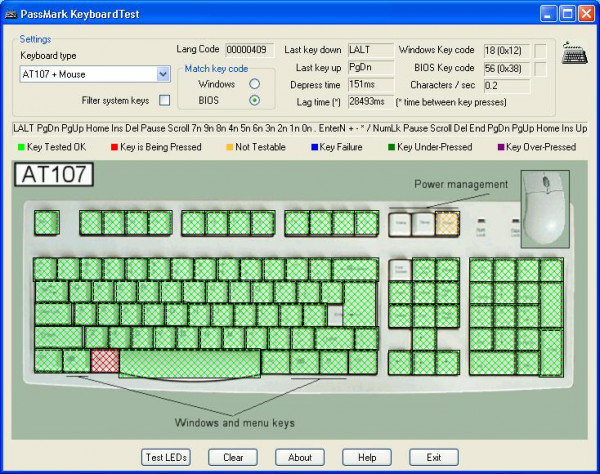
Kiểm tra chuột cảm ứng (Touchpad) Dùng thử bàn di chuột xem có bị nhảy lung tung không, có hiện tượng di mãi mà chuột không chạy hay không. Một số máy khi cắm sạc vào bị hiện tượng nhảy chuột, nguyên nhân chủ yếu là do adapter không chuẩn. Nếu gặp trường hợp này bạn hãy yêu cầu người bán đổi adapter để test lại thử.
11. Kiểm tra pin Laptop
Dùng phần mềm Battery Mon để kiểm tra dung lượng pin.
Bật phần mềm lên, chọn info/battery information. Có 2 thông số cần chú ý là Design Capacity và Full Charge Capacity. Design capacity là dung lượng pin khi mới xuất xưởng, full charge capacity là dung lượng hiện tại còn lại khi sạc đầy.
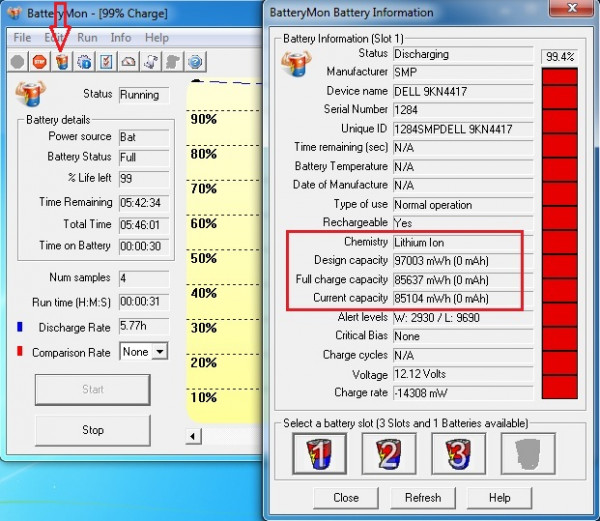
Sau khi hoàn thành tất cả Cách kiểm tra laptop cũ trên thì bạn có thể tự quyết định được là nên hay không nên mua chiếc máy bạn vừa test rồi. Hi vọng những thông tin được Fixlab.vn cung cấp sẽ giúp bạn sớm lựa chọn được dòng sản phẩm tốt nhất để phục vụ cho quá trình học tập cũng như công việc của mình.
Xem thêm bài viết





Địa chỉ: 21 Bạch Liêu, Bến Thủy, TP Vinh, Nghệ An
Email: fixlabvn@gmail.com
Điện thoại: 0888.333.738
Fanpage: https://www.facebook.com/fixlab.vn/
Youtube : https://www.youtube.com/fixlab
Thời gian làm việc: Làm việc tất cả các ngày trong tuần (07h30 đến 19h)